Kuinka korjata iCloud-lukko iPhonessa ja iPadissa
Ei ole surullista, kuten työskennellä koko elämäsi saadaksesi itsellesi uusimman merkin suosikki iPhone- tai iPad-laitteestasi, jotta huomaat, että liian tärkeä iCloud-vaihtoehto on lukittu ulottumattomiin joko omistajan tai yrityksen toimesta. myi sen sinulle. Ilman iCloud-vaihtoehtoa et voi varmuuskopioida tietojasi etkä myöskään turvata yksityisyyttäsi. Tästä syystä minulla on mukanani kuinka korjata iCloud-lukkomenetelmä. Monet ihmiset ovat aina väittäneet, että iCloud-lukkoa ei voida ylittää tiettyjen tekijöiden vuoksi. Teknologian ansiosta olen kuitenkin täällä todistamassa kaikille epäileville Tomeille toisin.
Kun iCloud-lukitusmenetelmä on käsillä, sinun ei enää tarvitse huolehtia tai stressata ostaessasi iPhonea tai iPadia omaksi iloksesi tai mukavuutesi vuoksi. Tässä artikkelissa esitän kolme yksinkertaisinta ja yksinkertaisinta vaihetta iCloud-lukon korjaamiseen muutamassa minuutissa.
- Tapa 1: Korjaa iCloud-lukko Applen kautta
- Tapa 2: Kuinka korjata iCloud-lukko omistajan kautta
- Tapa 3: Kuinka korjata iCloud-lukko virallisella iPhoneUnlockilla
- Tapa 4: Kuinka korjata iCloud tehokkaalla työkalulla
Tapa 1: Korjaa iCloud-lukko Applen kautta
Viime aikoina Apple on yrittänyt estää käyttäjiään avaamasta iCloud-tallennustilaa ehkä lisääntyneiden varkaus- ja tietosuojaloukkausten vuoksi. Yrityksen näyttää kuitenkin olevan liian myöhäistä lopettaa tämä iCloud-lukon korjausprosessi, koska he nykyään auttavat käyttäjiään avaamaan iCloud-lukon. Seuraava on yksi yleisimmin käytetyistä iCloud-lukon korjausmenetelmistä, joita Apple tarjoaa yrityksenä.
Vaihe 1: Anna kirjautumistietosi
Päästäksesi käsiksi laitteeseesi, sinun on ensin syötettävä yksilöllinen Apple ID:si ja salasanasi ja kirjauduttava sisään laitteellesi.
Vaihe 2: Find My iPhone
Kun olet päässyt käyttämään laitettasi, etsi Etsi iPhoneni -vaihtoehto ja sammuta se. Tämä erityinen vaihtoehto toimii lukitsemalla iCloudin turvatoimenpiteenä. Se on myös tärkein syy siihen, miksi et voi käyttää iCloud-tiliäsi.
Vaihe 3: Palauta laitteesi
Kun Etsi iPhoneni -vaihtoehto on pois päältä, nollaa laitteesi poistamalla kaikki tietosi ja asetuksesi. Voit tehdä tämän noudattamalla tätä menettelyä. Napsauta Asetukset> Yleiset> Nollaa> Poista sisältö ja kaikki asetukset. Tämä prosessi tyhjentää laitteesi kokonaan oletustilaansa. Huomaa myös, että tämä menettely voi vaihdella versiosta toiseen.
Vaihe 4: Kirjaudu sisään
Kun puhelimesi on palannut oletustilaan, kirjaudu sisään Apple-tiedoillasi vaiheessa 1 kuvatulla tavalla. Kun olet kirjautunut sisään, määritä iPad tai iPhone uusilla tiedoilla. Yritä myös käyttää iCloud-vaihtoehtoa varmistaaksesi, että lukko ei ole enää käytettävissä. Kun olet tyytyväinen näkemäänsä, kirjaudu ulos ja kirjaudu uudelleen sisään varmistaaksesi. Jos kaikki on hyvin, voit lähteä.
Tapa 2: Kuinka korjata iCloud-lukko omistajan kautta
Toinen helppo iCloud-lukon korjaustapa on ottaa suoraan yhteyttä omistajaan. Useimmissa tapauksissa monet iPhonen ja iPadin käyttäjät yleensä lukitsevat iCloud-vaihtoehdon suojellakseen yksityisyyttään. Jos sinulle laitteen myynyt henkilö sattuu olemaan todellinen omistaja, hänen pitäisi pystyä antamaan sinulle iCloudin lukituksen avauskoodit.
Tällä lähestymistavalla on kuitenkin varjopuolensa. Sitä voidaan soveltaa vain, jos pystyt jäljittämään iPad- tai iPhone-laitteen laillisen omistajan tai jos sen sinulle myynyt yritys osaa poistaa lukon. Jos et pääse läpi omistajan kautta, suosittelen sinua etsimään muita vaihtoehtoja, kuten tässä artikkelissa nähdään.
Tapa 3: Kuinka korjata iCloud-lukko virallisella iPhoneUnlockilla
Yksi parhaista, turvallisimmista ja nopeimmista tavoista korjata iCloud-lukko on käyttää Virallinen iPhoneUnlock. iCloud-aktivointilukon poistoprosessin avulla voit helposti ohittaa iCloud-aktivointilukon ja poistaa sen kokonaan laitteestasi. Seuraavassa on yksityiskohtainen prosessi siitä, kuinka voit tehdä sen saumattomasti mielenrauhalla, jotta tietosi ja kaikki arvokas tietosi pysyvät paikoillaan.
Vaihe 1: Osta Palvelu
Jotta voit avata iCloud-lukon tällä menetelmällä, sinun on ensin hankittava oikeudet tehdä niin. Näiden oikeuksien turvaaminen tapahtuu yksinkertaisesti ostamalla heidän palvelujaan. Sinulta veloitettava hinta riippuu laitteesi mallista. Osta nämä palvelut osoitteessa nettisivuilla virallisesta iPhoneUnlockista ja valitse ‘iCloud Unlock’ sen ‘iCloud Unlock/Activation Lock Removal’ -ominaisuuteen ja kirjoita sitten IMEI-numerosi avattavasta luettelosta alla olevan kuvan mukaisesti. Kun olet löytänyt puhelimesi merkin tai mallin, napsauta ‘Lisää ostoskoriin’ -välilehteä. Hinta, jolla sinua veloitetaan, näkyy oikealla puolellasi.
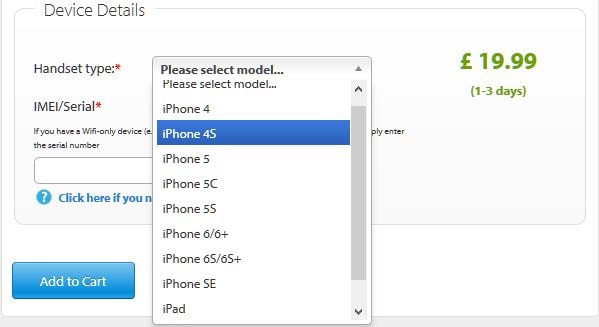
Vaihe 2: Syötä sähköpostiosoitteesi
Uusi sivu, jossa on alla näkyvät ostoksesi tiedot, avautuu. Anna sähköpostiosoitteesi pyydettäessä ja napsauta ‘Jatka’-painiketta. Varmista, että olet antanut oikean sähköpostiosoitteen, sillä sitä käytetään ilmoittamaan, että iCloud-lukkosi ei ole enää aktiivinen.
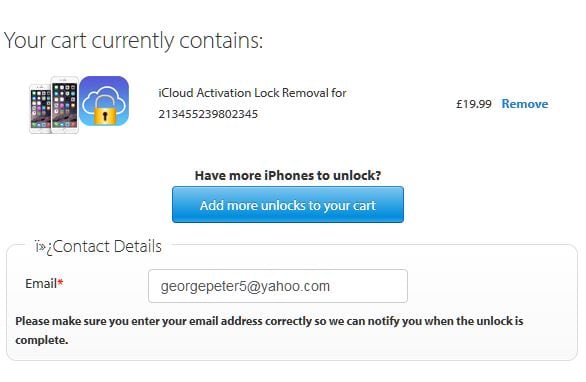
Vaihe 3: Maksuvaihtoehdot
Kun olet antanut sähköpostiosoitteesi, näkyviin tulee uusi käyttöliittymä, jossa sinua pyydetään valitsemaan haluamasi maksutapa. Valitse haluamasi maksutapa napsauttamalla ‘Maksa luotto- tai pankkikortilla’ -välilehteä ja syötä pankkitietosi. Kun olet lähettänyt maksun, iCloud-lukkosi avautuu 2–3 päivän kuluttua. Vahvistusviesti lähetetään antamaasi sähköpostiosoitteeseen. Samalla tavalla iCloud-lukituskorjaus poistetaan, ja voit vapaasti käyttää iCloudia.
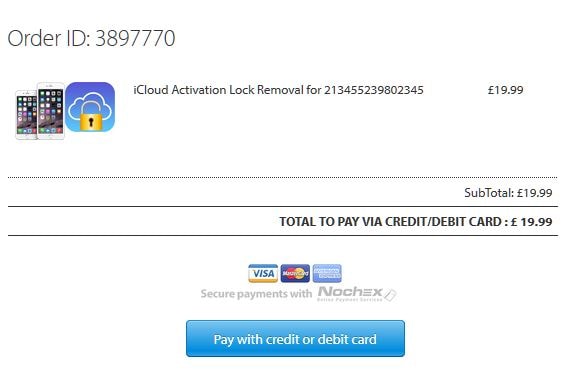
Tapa 4: Kuinka korjata iCloud tehokkaalla työkalulla
Jos et pysty korjaamaan iCloud-lukkoa yllä olevilla menetelmillä, suosittelemme sinulle DrFoneTool – Avaa lukitus (iOS) – Yksi laadukkaista työkaluista, jotka toimivat, kun haluat avata näytön lukituksen vaivattomasti. Se osoittaa erinomaisen yhteensopivuuden uusimpien iPhone- ja iOS-versioiden kanssa. Lisäksi sinun ei tarvitse olla teknisesti perehtynyt pelataksesi tällä työkalulla. Kerro meille, kuinka iCloud-lukon korjaaminen toimii.

DrFoneTool – Näytön lukituksen avaus
Korjaa ‘iPhone on poistettu käytöstä Yhdistä iTunesiin’ -virhe 5 minuutissa
- Tervetullut ratkaisu korjata ‘iPhone on poistettu käytöstä, muodosta yhteys iTunesiin’
- Poista iPhonen lukitusnäyttö tehokkaasti ilman salasanaa.
- Toimii kaikissa iPhone-, iPad- ja iPod touch -malleissa.
-
Täysin yhteensopiva uusimman iOS:n kanssa.

Kuinka korjata iCloud-lukko DrFoneToolilla – Avaa lukitus (iOS)
Vaihe 1: Anna ohjelman käynnistyä
Kun olet ladannut ja asentanut DrFoneTool- Avaa lukitus (iOS) muodostaa sen virallinen verkkosivusto, käynnistä se. Liitä nyt laitteesi tietokoneeseen USB-johdon avulla. Napsauta ‘Avaa’ pääliittymästä.

Vaihe 2: Valitse Avaa Apple ID
Kun seuraava näyttö tulee näkyviin, sinun on napsautettava ‘Unlock Apple ID’.

Vaihe 3: Näppäile Salasana
Varmista seuraavana vaiheena, että kirjoitat näytön salasanan. Luota tietokoneeseen eteenpäin ja anna ohjelman skannata laitetta edelleen.

Vaihe 4: Nollaa kaikki asetukset
Saat ohjeita seuraavalla näytöllä. Noudata niitä huolellisesti ja nollaa laitteesi asetukset. Käynnistä laite nyt uudelleen.

Vaihe 5: Korjaa iCloud-lukko
Kun laite käynnistyy uudelleen, ohjelma alkaa itse korjata iCloud-lukkoa. Sinun tarvitsee vain odottaa kärsivällisesti, kunnes prosessi on ohi.

Vaihe 6: Tarkista iCloud-tunnus
Viimeisessä vaiheessa saat uuden ikkunan, jossa voit tarkistaa, onko iCloud korjattu vai ei.

Kuten olemme nähneet, valittavissa on erilaisia menetelmiä iCloud-lukon korjaamiseen. Valitsemasi menetelmä riippuu vain omista mieltymyksistäsi. Erilaisilla menetelmillä, kuten olemme nähneet, on omat etunsa ja haittansa. Jotkut poistavat koko tietosi, kun taas toiset veloittavat sinulta tietyn summan. Sinun tulee aina pitää mielessä, että voit korjata iCloud-lukon oman tahtosi ja toiveesi mukaan. Sinun ei enää tarvitse olla huolissaan siitä, että sinut lukitaan iCloud-tilillesi.
Viimeisimmät artikkelit

